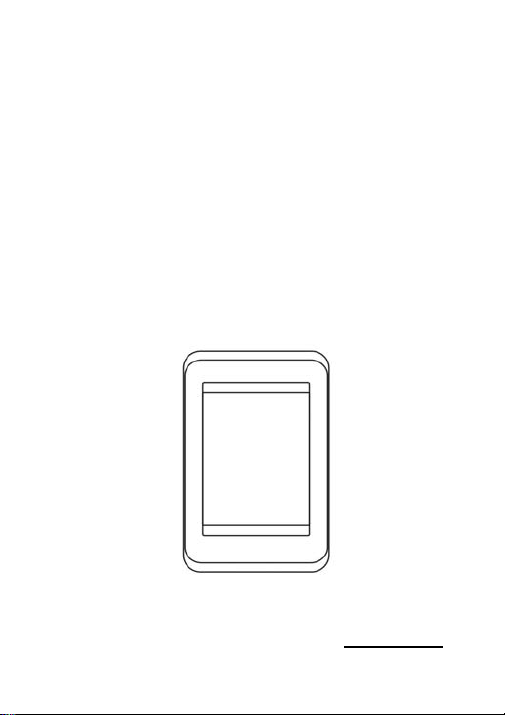
XEMIO-950
Benutzerhandbuch
Für weitere Informationen und Support: www.lenco.eu
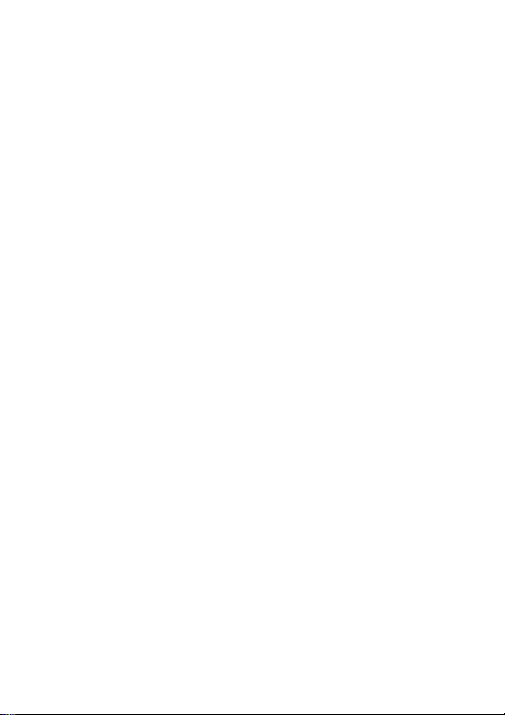
Verpackungsinhalt
Mediaplayer
Benutzerhandbuch
USB-Kabel
Kopfhörer
Installations-CD-ROM
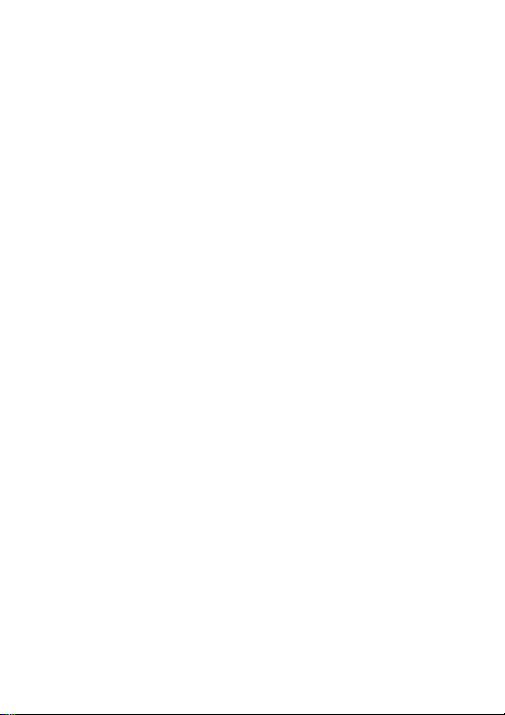
Inhalt
Tastenanordnung und -funktion 1
Grundlegende Bedienung
Musikmodus 3 - 6
Videomodus 6 - 8
Fotomodus 9
Aufnahmemodus 9 - 10
Applikationsmodus 10
Laden des Akkus: 10
E-Book-Modus 11
Einstellungsmodus 12
Radiomodus 13
2
Technische Daten 14
Fehlerbehebung
14
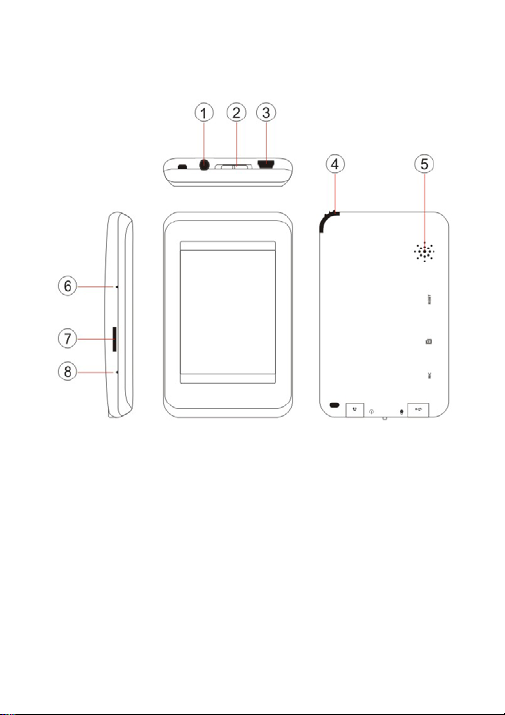
Tastenanordnung und -funktion
(1) Kopfhörerausgang
(2) EIN/AUS/Tastensperre
(3) USB-Port
(4) Stylus
(5) Lautsprecher
(6) Resettaste
(7) Micro SD-Kartenslot
(8) Mikrofon
1
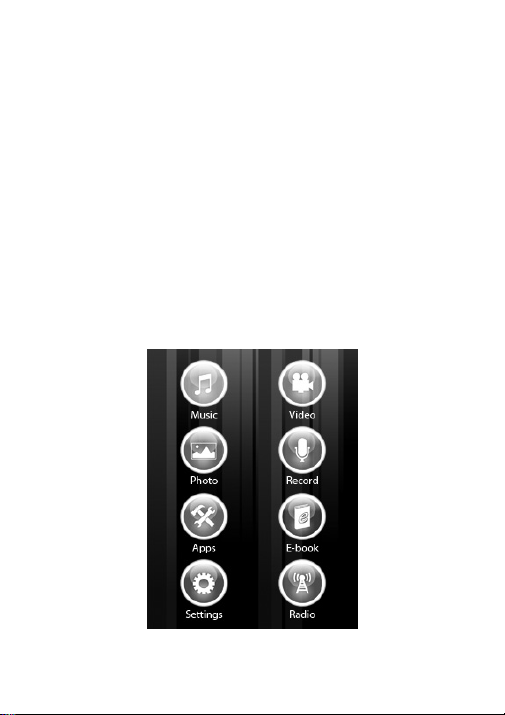
Grundlegende Bedienung
Ein- und Ausschalten und Tastensperre
Schieben Sie den ON/OFF/HOLD-Schalter in die
ON-Position und halten Sie diese Position für 3 Sekunden,
um das Gerät einzuschalten. Schieben Sie den Schalter in
die LOCK-Position, um alle Tasten des Players zu sperren.
Hauptoberfläche
Sobald Sie Ihren Player eingeschaltet haben, können Sie
auf die folgende Oberfläche zugreifen:
2
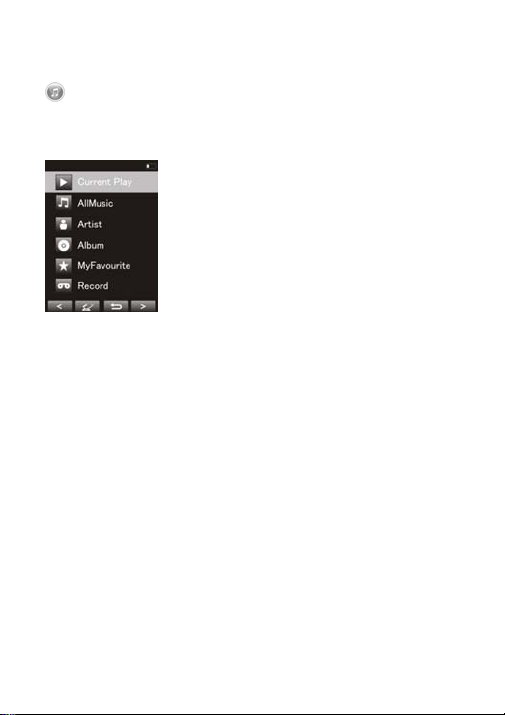
Musikmodus
Benutzen Sie den mitgelieferten Stylus und klicken Sie auf
im Hauptmenü, um in den Musikmodus zu gelangen.
Sobald Sie im Musikmodus sind, erscheint der folgende
Bildschirm:
Momentane Wiedergabe
Doppelklicken Sie auf „Current Play“,
um mit der Wiedergabe des aktuellen
Musiktitels fortzufahren.
All Music
Doppelklicken Sie auf „All Music“ zur
Anzeige Ihrer Musikbibliothek.
Doppelklicken Sie dann auf den
gewünschten Musiktitel zum Starten der
Wiedergabe.
Interpret
Doppelklicken Sie auf „Artist “ zur Anzeige aller zur
Verfügung stehenden Interpreten. Doppelklicken Sie dann
auf den gewünschten Interpreten, um alle zur Verfügung
stehenden Titel dieses Interpreten anzuzeigen.
Doppelklicken Sie dann auf den gewünschten Musiktitel
zum Starten der Wiedergabe.
Album
Doppelklicken Sie auf „Album“ zur Anzeige aller zur
Verfügung stehenden Alben. Doppelklicken Sie dann auf
das gewünschte Album, um alle zur Verfügung stehenden
Titel dieses Albums anzuzeigen. Double click a song to
start playing.
3

Favoritenliste
Doppelklicken Sie auf „My Favourite“, um auf alle
Musiktitel zugreifen zu können, die Sie der Favoritenliste
hinzugefügt haben. Doppelklicken Sie dann auf den
gewünschten Musiktitel zum Starten der Wiedergabe.
Aufnahme
Doppelklicken Sie auf „Record “, um auf alle Dateien
zugreifen zu können, die Sie zuvor aufgenommen haben.
Doppelklicken Sie dann auf die gewünschte Datei zum
Starten der Wiedergabe.
Klicken Sie auf
zurückzugehen.
Musikplayer
Sobald Sie die Wiedergabe gestartet haben, können Sie
auf die folgende Musikwiedergabe-Oberfläche zugreifen:
Doppelklicken Sie auf
Lautstärke.
Vor/Zurück
Klicken Sie auf
und klicken Sie auf , um zum vorigen Titel zu springen.
, um zurück zum Hauptmenü
Musikwiedergabe
Doppelklicken Sie auf das
Wiedergabefeld in der Mitte, um die
Wiedergabe zu starten. Klicken Sie erneut
darauf, um die Wiedergabe vorübergehen
anzuhalten.
Lautstärke
oder zum Verändern der
, um zum nächsten Titel zu springen
4

Wiedergabeoptionen
Doppelklicken Sie auf
Wiedergabeoptionen zuzugreifen. Sie können hier den
Wiederholungsmodus, den Wiedergabemodus, MSEQ, die
Equalizer-Einstellung und den Benutzer-EQ, einstellen.
Wiedergabemodus
Doppelklicken Sie auf „Play Mode“ und wählen Sie
entweder „In Order“ (Sequenzwiedergabe) oder „Shuffle
Play“ (Zufallswiedergabe). Sobald Sie Ihre Auswahl
gemacht haben, können Sie zur Bestätigung auf
klicken und in Optionsmenü zurückkehren.
MSEQ
Doppelklicken Sie auf MSEQ, um einen Soundeffekt zu
wählen. Zur Verfügung stehen 3D / Bass / LEQ. Sobald
Sie Ihre Auswahl gemacht haben, können Sie zur
Bestätigung auf
zurückkehren.
Equalizer
Doppelklicken Sie auf „EQSel“, um einen Equalizer zu
wählen. Zur Verfügung stehen Normal / MSEQ / Rock /
Pop / Classic (Klassik) / Bass / Jazz / UserEQ
(Benutzerdefiniert). Sobald Sie Ihre Auswahl gemacht
haben, können Sie zur Bestätigung auf
in Optionsmenü zurückkehren.
Wiederholungsmodus
Doppelklicken Sie auf „Repeat
Mode“ und wählen Sie den gewünschten
Wiederholungsmodus (Once - Einmal /
Repeat - Wiederholung / All - Alle / All
Repeat - Alle wiederholen / Intro). Sobald
Sie Ihre Auswahl gemacht haben,
können Sie zur Bestätigung auf
klicken und in Optionsmenü urückkehren.
, um auf die
klicken und in Optionsmenü
klicken und
5

Benutzer-EQ
Doppelklicken Sie auf „User EQ Setup“, um einen
benutzerdefinierten Equalizer einzustellen. Sobald Sie Ihre
Auswahl gemacht haben, können Sie zur Bestätigung auf
klicken und in Optionsmenü zurückkehren.
A-B Abschnittswiederholung
Klicken Sie auf
und dann ein weiteres Mal zum Markieren des Endpunkts.
Die A-B Abschnittswiederholung wird dann automatisch
gestartet. Zum Abbrechen der Abschnittswiederholung
klicken Sie bitte erneut auf
Liedtexte
Klicken Sie auf
* Dieser Player unterstützt lediglich Liedtexte im
LRC-Format.
Videomodus
Benutzen Sie den mitgelieferten Stylus und klicken Sie auf im
Hauptmenü, um in den Videomodus zu gelangen. Sobald Sie im
Videomodus sind, erscheint der folgende Bildschirm:
zum Markieren eines Anfangspunkts
.
zur Anzeige von Liedtexten.
Klicken Sie auf den gewünschten Videotitel
in der Liste, um die Wiedergabe zu starten.
6

Grundlegende Bedienung des Videoplayers
Die folgende
Oberfläche wird
angezeigt, wenn Sie
die Videowiedergabe
starten.
Klicken Sie auf
bzw. halten Sie
starten. Klicken Sie auf
springen bzw. halten Sie
Schnellvorlauf zu starten. Klicken Sie auf
zum Verändern der Lautstärke. Klicken Sie auf
, um zum vorigen Video zu springen
gedrückt, um den Schnellrücklauf zu
, um zum nächsten Video zu
gedrückt, um den
oder
, um
die Wiedergabe an dem Punkt fortzusetzen, an dem Sie
das letzte Mal aufgehört haben.
Unterstützte Videoformate
AVI Video:
Codec: XVID
Auflösung: 800x480
Audio Codec: MP3
WMV Video:
Codec: WMV 7/8/9
Auflösung: 720x480
Audio Codec: WMA
7

DAT Video:
Codec: MPEG-I
Auflösung: 768x576
Audio Codec: MP3
FLV Video:
Codec: Sorenson H.263
Auflösung: 640x480
Audio Codec: MP3
RM Video:
Codec: Real Video Codec 8/9/10
Auflösung: 800x480
Audio Codec: Real Audio
RMVB Video:
Codec: Real Video Codec 8/9/10
Auflösung: Max. 800x480
Audio Codec: Real Audio
8

Fotomodus
Benutzen Sie den mitgelieferten Stylus und klicken Sie auf
im Hauptmenü, um in den Fotomodus zu gelangen.
Sobald Sie im Fotomodus sind, erscheint der folgende
Bildschirm:
Grundlegende Bedienung des
Fotoalbums
Klicken Sie auf ein Foto und dann
auf
Sie auf
nach links zu drehen bzw. auf
um das Bild um 90° nach rechts zu
drehen. Klicken Sie auf
das Bild zu vergrößern. Klicken Sie
springen und klicken Sie auf
zu springen.
auf
, um es zu öffnen. Klicken
, um das Bild um 90°
, um
, um zum vorigen Foto zu
, um zum nächsten Foto
Aufnahmemodus
Benutzen Sie den mitgelieferten Stylus
und klicken Sie auf
um in den Aufnahmemodus zu gelangen.
Sobald Sie im Aufnahmemodus sind,
erscheint der folgende Bildschirm:
9
im Hauptmenü,
,

Grundlegende Bedienung der Aufnahmeoberfläche
Klicken Sie auf
, um die Aufnahme vorbergehend anzuhalten und
auf
auf
, um mit der Aufnahme fortzufahren. Klicken Sie auf
zum Starten der Aufnahme.
zum Starten der Aufnahme. Klicken Sie
Applikationsmodus
Benutzen Sie den mitgelieferten Stylus und klicken Sie auf
im Hauptmenü, um in den Applikationsmodus zu
gelangen.
Dateimanager
Klicken Sie auf „Explorer“, um auf den Dateimanager
zuzugreifen. Um eine Datei zu löschen, klicken Sie auf die
Datei und dann auf
Stoppuhr
Klicken Sie auf „Stopwatch“ , um die Stoppuhr-Applikation
zu starten. Betätigen Sie den Ein/Aus-Schalter, um den
Countdown zu starten. Betätigen Sie den Schalter erneut,
um den Countdown vorübergehend anzuhalten. Betätigen
Sie den Ein/Aus-Schalter erneut, um den Countdown
fortzufahren. Klicken Sie auf
zurückzustellen.
.
, um den Countdown
Laden des Akkus:
Mittels: Das animierte Batterielogo zeigt an, dass der Akku
noch geladen wird. Sollte das Batterielogo nicht mehr
animiert sein ist der Akku voll.
Mittels PC: Sie müssen das Icon im PC abschalten um den
Batteriestatus sehen zu können.
10

E-Book-Modus
Benutzen Sie den mitgelieferten Stylus und klicken Sie auf
im Hauptmenü, um in den E-Book-Modus zu gelangen.
Sobald Sie im E-Book-Modus sind, erscheint der folgende
Bildschirm:
E-Book-Untermenü zuzugreifen.
E-book-Untermenü
Page Jump: Geben Sie hier die Nummer der Seite ein, zu
der Sie blättern wollen.
SaveMark: Benutzen Sie diese Option zum Speichern
eines Lesezeichens.
LoadMark: Benutzen Sie diese Option, um ein zuvor
gespeichertes Lesezeichen aufzurufen.
DelMark: Löschen Sie hier Lesezeichen, die Sie nicht
mehr brauchen.
SetFont: Stellen Sie hier die Schriftgröße auf Klein, Mittel
oder Groß.
SetColor: Einstellen der Schriftfarbe.
Browser Mode: Auswahl zwischen automatischem und
manuellem Seitenwechsel.
FlipTime: Stellen Sie hier den Intervall zwischen den
automatischen Seitenwechseln ein.
Mode: Wählen Sie hier eine von 3 verschiedenen
Hintergrundthemen.
Grundlegende Bedienung des
E-Book-Readers
Doppelklicken Sie auf die gewünschte
TXT-Datei, um das E-Book zu öffnen.
Nachdem Sie die Datei geöffnet haben,
können Sie auf
Seite zurück zu blättern bzw. auf
klicken, um eine Seite vor zu blättern.
Klicken Sie auf , um auf das
11
klicken, um eine

Einstellungsmodus
Benutzen Sie den mitgelieferten Stylus und klicken Sie auf
im Hauptmenü, um in den Einstellungsmodus zu
gelangen. Sobald Sie im Einstellungsmenü sind, erscheint
der folgende Bildschirm:
wiederherzustellen oder den Bildschirm zu kalibrieren.
Sprache
Klicken Sie auf „Language“, um die von Ihnen gewünschte
Sprache zu wählen.
Systeminformationen
Klicken Sie auf„System Information“, um die
Firmware-Version, die Speichergröße und die
Speicherkartengrröße anzuzeigen.
Automatisch Abschaltung
Klicken Sie auf „AutoShut Time“, um den Zeitintervall
einzustellen, nachdem der Player sich bei Inaktivität
ausschaltet. Sie können diesen Zeitraum auf bis zu 3
Minuten stelle oder die Funktion ganz deaktivieren.
Einstellungen zur Anzeige
Klicken Sie auf „Display
Setting“ zum Einstellung der
Beleuchtungszeit,
Bildschirmhelligkeit,
Beleuchtungsmodus und
Bildschirmstil.
Systemeinstellungen
Klicken Sie auf „System
Setting“, um einen
Firmware-Upgrade
durchzuführen, die
Werkseinstellungen
12

Radiomodus
Benutzen Sie den mitgelieferten Stylus und klicken Sie auf
im Hauptmenü, um in den Radiomodus zu gelangen.
Sobald Sie im Radiomenü sind, erscheint der folgende
Bildschirm:
Radiountermenü
Auto search: Benutzen Sie diese Option, um eine
automatische Sendersuche durch alle Kanäle
auszuführen.
Save Channel: Klicken Sie auf „Save Channel“, um den
momentanen Kanal unter einem der 30 Speicherplätze zu
speichern.
Delete Channel: Klicken Sie auf „Delete Channel“, um die
Kanäle der Senderspeicher zu löschen.
Stereo Switch: Klicken Sie auf „Stereo Switch“, um den
Stereoempfang zu deaktivieren.
Receive area: Klicken Sie auf „Receive Area“, um den
Empfangsbereich des Signals einzustellen (auf China,
Japan, USA, Europa oder Campus-Radio).
FM Record: Klicken Sie auf „FM Record“, um die aktuelle
Radiosendung aufzuzeichnen.
Grundlegende Bedienung der
Radiofunktion
Klicken Sie auf und ,
um manuell nach Radiosendern
zu suchen. Klicken Sie auf
und , um eine automatische
Sendersuche durchzuführen.
Klicken Sie auf
zum Verändern der Lautstärke.
Klicken Sie auf , um auf das
Radiountermenü zuzugreifen.
oder
13

Technische Daten
Flash-Speicher 128 MB – 16 GB
Micro SD-Karte Max. 8GB
Unterstützte Audioformate MP3 (64 – 320 kbps)
Unterstützte Videoformate AVI, WMV, DAT, FLV, RM,
Unterstützte Bilddateiformate JPEG/BMP/GIF
Akku Wiederaufladbarer Lithiumakku
Schnittstellen USB2.0 High Speed
Anzeige 2,8“ TFT-Farb-Touchbildschirm
Lautsprecherausgang 8 Ω, 1 W
Gewicht 69 g
Abmessungen 60(B) × 12,5(T) × 94 (H) mm
WMA (64 – 384 kbps)
WAV
RMVB
Fehlerbehebung
Was muss ich tun, wenn bei der Wiedergabe kein Ton
ausgegeben wird?
Überprüfen Sie zunächst die Lautstärkeeinstellung. Wenn
die Lautstärke auf ein hohes Niveau gestellt wurde, kann
es u. U. sein, dass das Speicherformat des Geräts ungültig
ist.
Sollten sind irgendwann das Gerät nicht mehr benutzen,
achten Sie bei der Entsorgung bitte auf folgendes:
Altgeräte sollten nicht zusammen mit dem Hausmüll
entsorgt werden. Geben Sie das Gerät zum Recycling,
soweit das möglich ist. Wenden Sie sich bitte an Ihre
lokalen Behörden oder Ihren Händler für mehr
Informationen zur Entsorgung dieses Geräts.
(WEEE-Richtlinie - Waste Electrical and Electronic
Equipment Directive.)
Für weitere Informationen und Support: www.lenco.eu
14
